วิธีสร้างบล็อกใน 30 นาทีหรือน้อยกว่า สุดยอดคู่มือ 2020
เผยแพร่แล้ว: 2019-06-27ดังนั้น คุณจึงตัดสินใจโปรโมตบล็อก/บริษัทของคุณทางออนไลน์ แต่ไม่ต้องการเรียนรู้การเขียนโค้ด คู่มือนี้เขียนขึ้นสำหรับคนที่ชอบคุณ – ทั้ง บล็อกเกอร์และเจ้าของธุรกิจ
บล็อกเป็นหนึ่งในวิธีที่ดีที่สุดในการสร้างรายได้ออนไลน์ อ่านโพสต์นี้เพื่อเรียนรู้ว่า 23 บล็อกเกอร์สร้างรายได้จากบล็อกของพวกเขาได้อย่างไร และคุณก็สามารถทำได้เช่นกัน
อาจฟังดูไม่น่าเชื่อ แต่คุณไม่จำเป็นต้องจ้างนักพัฒนาเว็บมืออาชีพเพื่อทำให้โครงการในฝันของคุณเป็นจริง
ที่จริงแล้ว กระบวนการทั้งหมดสามารถแบ่งออกเป็น 3 ขั้นตอน ที่คุณจะได้รับคำแนะนำในตอนนี้ พวกเขาคือ:
- การเลือกแพลตฟอร์มสำหรับสร้างเว็บไซต์ของคุณ
- การเลือกที่อยู่เว็บไซต์ของคุณและ
- การตั้งค่าและปรับแต่งเว็บไซต์ของคุณ
หากคุณกำลังอ่านบทความนี้ แสดงว่าคุณได้เลือกแพลตฟอร์มสำหรับเว็บไซต์ในอนาคตของคุณแล้ว มันคือเวิร์ดเพรส
เราจะไม่เสนอทางเลือกอื่นให้คุณเพื่อไม่ให้มีข้อมูลที่ไม่จำเป็นมากเกินไป ให้เราบอกคุณ ว่าทำไม WordPress CMS จึงเป็นตัวเลือกที่ดี
WordPress ถูกใช้โดย 26.8% ของเว็บไซต์ทั้งหมด นั่นคือส่วนแบ่งการตลาดของระบบจัดการเนื้อหา 58.8% w3techs.com/technologies/overview
w3techs.com/technologies/overview
- จากข้อมูลทางสถิติพบว่าเกือบครึ่งหนึ่งของเว็บไซต์บนอินเทอร์เน็ตขับเคลื่อนโดยแพลตฟอร์มเว็บไซต์ WordPress ซึ่งหมายความว่าผู้คนจะเข้ามามีส่วนร่วม
- ไม่มีวิธีใดที่จะสร้างเว็บไซต์ได้ง่ายกว่าการใช้แพลตฟอร์ม WordPress
- WordPress เป็นบริการ ฟรี มีเลย์เอาต์/ธีมมากมายที่ออกแบบไว้ล่วงหน้าสำหรับแพลตฟอร์ม
- WordPress เป็นที่รักของผู้เริ่มต้น (เช่นเดียวกับผู้เชี่ยวชาญ) การเพิ่มเนื้อหาลงในเว็บไซต์ WP ของคุณเองนั้นง่ายดายพอๆ กับใน Microsoft Word
- คุณสามารถขยายเว็บไซต์ WP ของคุณด้วย ปลั๊กอินฟรี คุณจะเพิ่มแบบฟอร์มติดต่อ แบบฟอร์มการสมัครรับข้อมูล แกลเลอรีรูปภาพ และองค์ประกอบอื่นๆ ที่คุณคิดได้
- WordPress เหมาะกับทั้งไซต์ขนาดใหญ่และขนาดเล็ก (ตั้งแต่บล็อกพื้นฐานไปจนถึงไซต์ธุรกิจและร้านค้าออนไลน์) คุณรู้หรือไม่ว่า WordPress ถูกใช้โดยเว็บไซต์ที่มีชื่อเสียงเช่น eBay, Mozilla, Reuters, CNN, Google Ventures และแม้แต่ NASA
- เว็บไซต์ WordPress ของคุณจะ ตอบสนอง ได้ตั้งแต่เริ่มต้น และดูดีบนอุปกรณ์พกพาทุกชนิด
- WordPress มีการ สนับสนุนมากมายและชุมชนนักพัฒนา พร้อมเสมอเมื่อคุณต้องการความช่วยเหลือ นอกจากนี้ WP ยังมีแหล่งข้อมูลฟรีมากมายบน Youtube และฟอรัมการสนับสนุน
แน่นอนว่ายังมีแพลตฟอร์มการสร้างเว็บไซต์/CMS ที่ยอดเยี่ยมอื่นๆ เช่น Drupal, Joomla และ HTML5 เป็นต้น พวกเขายังใช้งานได้ฟรี
แต่ถ้าคุณเป็นมือใหม่ ให้ยึดติดกับ WordPress ดังที่เราได้กล่าวไว้ข้างต้น WordPress เป็นแพลตฟอร์มที่ง่ายที่สุดในการทำงานกับ .
มีความยืดหยุ่นมากเหมาะกับทุกคนตั้งแต่เจ้าของธุรกิจขนาดเล็กและฟรีแลนซ์ไปจนถึงศิลปินและบล็อกเกอร์ที่สร้างสรรค์
คุณหลงรัก WordPress แล้วหรือยัง? จากนั้น อ่านต่อและเรียนรู้วิธีเลือกชื่อโดเมนและค้นหาพื้นที่สำหรับโฮสต์ไซต์ของคุณ
หลังจากนั้น คุณจะเข้าใจวิธีการติดตั้งและปรับแต่งเว็บไซต์ WordPress ของคุณ เราจะดำเนินการตามกระบวนการนี้ร่วมกัน โดยมีรูปภาพจำนวนมากเป็นข้อมูลอ้างอิง
ค้นหาชื่อโดเมนและโฮสต์
ชื่อโดเมนคือที่อยู่เว็บ เช่น yoursitename.com
โฮสติ้งเป็นบริการเชื่อมต่อไซต์ของคุณกับอินเทอร์เน็ต
อย่างที่คุณเห็น คุณไม่สามารถสร้างเว็บไซต์ใหม่ทางออนไลน์ได้หากไม่มีสองสิ่งนี้
แม้ว่า WordPress จะเป็นแพลตฟอร์มฟรี แต่จะมีการ จ่าย ชื่อโดเมนและโฮสติ้ง แต่ไม่ต้องกังวลคุณจะไม่ยากจน ชื่อโดเมนและโฮสติ้งจะมีค่าใช้จ่าย ประมาณ $3 - $5 ต่อเดือน
ขอแนะนำให้มีชื่อโดเมนและโฮสติ้งสำหรับ WordPress เป็นของตัวเอง เนื่องจากเว็บไซต์ของคุณจะดูเป็นมืออาชีพและโหลดได้รวดเร็ว ซึ่งเป็นสิ่งสำคัญอย่างยิ่งสำหรับโครงการธุรกิจของคุณ
เราสามารถแนะนำให้คุณตรวจสอบ BlueHost.com บริการของผู้ให้บริการโฮสต์และผู้รับจดทะเบียนโดเมนรายนี้ราคา $3.95/เดือน + พวกเขาให้ชื่อโดเมนฟรีแก่คุณ
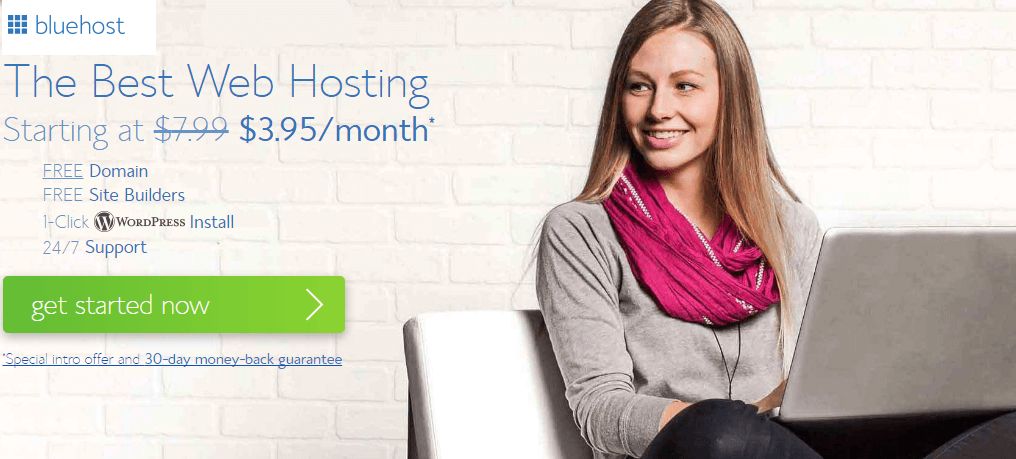
คุณสามารถลองใช้ผู้ให้บริการเว็บโฮสติ้งรายอื่นหรือแม้แต่พยายามโฮสต์เว็บไซต์ของคุณด้วยตัวเอง แต่เราไม่แนะนำให้คุณมีส่วนร่วมในกระบวนการที่ซับซ้อนนี้
ทันทีที่คุณได้รับชื่อโดเมน คุณจะได้รับบัญชีอีเมลส่วนตัวด้วย พวกเขาจะมีลักษณะดังนี้: [email protected] ซึ่งมีความเป็นมืออาชีพมากกว่าที่อยู่ Gmail หรือ Yahoo ทั่วไป
การเลือกชื่อโดเมน
ใช้กฎง่ายๆ เหล่านี้ในการเลือกชื่อโดเมน อย่าพยายามทำตัวแปลก บ้าๆ บอๆ หรือดั้งเดิมเกินไป ตามกระแสของฟลีท เนื่องจากชื่อประเภทนี้จำไม่ง่าย ดังนั้นผู้คนอาจไม่พบเว็บไซต์ของคุณหากคุณเลือกเกินจริง (จากมุมมองของคุณ) นามสกุลโดเมน
มีเพียง 3 เคล็ดลับง่ายๆ ที่จะช่วยให้คุณเลือกชื่อโดเมนในอุดมคติของคุณได้
- ชื่อโดเมนควรเป็น ตรา สินค้า สมมติว่าคุณสร้างเว็บไซต์เกี่ยวกับการออกแบบ ไม่ใช่ตัวเลือกที่ดี: best-design-website.net ทางเลือกที่ดีกว่ามาก: designacademy.com, designpour.com
- ชื่อโดเมนควรเป็น ที่จดจำ ชื่อโดเมนที่สั้น แข็งแกร่ง และชัดเจนนั้นง่ายต่อการจดจำ หากชื่อโดเมนของคุณไม่ชัดเจน ยาวเกินไป หรือพูดในลักษณะแปลกๆ ผู้เข้าชมมักจะลืมชื่อนั้น
- ชื่อโดเมนควรจะ หลอกหลอน ชื่อโดเมนที่ไม่ธรรมดา อธิบายสิ่งที่คุณทำ และติดอยู่ในหัวจะเข้ากันได้อย่างลงตัว
ขณะนี้มี ชื่อโดเมนที่ใช้งานอยู่เกือบ 150 ล้านชื่อ ในโลก ดังนั้นจงเตรียมพร้อมที่ชื่อเจ๋งๆ อาจเป็นเรื่องยากเล็กน้อย แต่คุณจะผ่านมันไปได้
คำแนะนำอีกอย่างหนึ่งที่ใช้ได้กับชื่อโดเมนเสมอ: ไปซื้อมาเลยถ้าคุณชอบ นั่นคือทั้งหมดที่
ซื้อโฮสติ้งที่ต้องการจาก BlueHost
เยี่ยมชม BlueHost.com และเลือกแผนโฮสติ้งที่คุณต้องการ Plus Plan ของ Bluehost มาพร้อมกับชื่อโดเมนฟรี และคุณจะสามารถโฮสต์เว็บไซต์ได้หลายเว็บไซต์
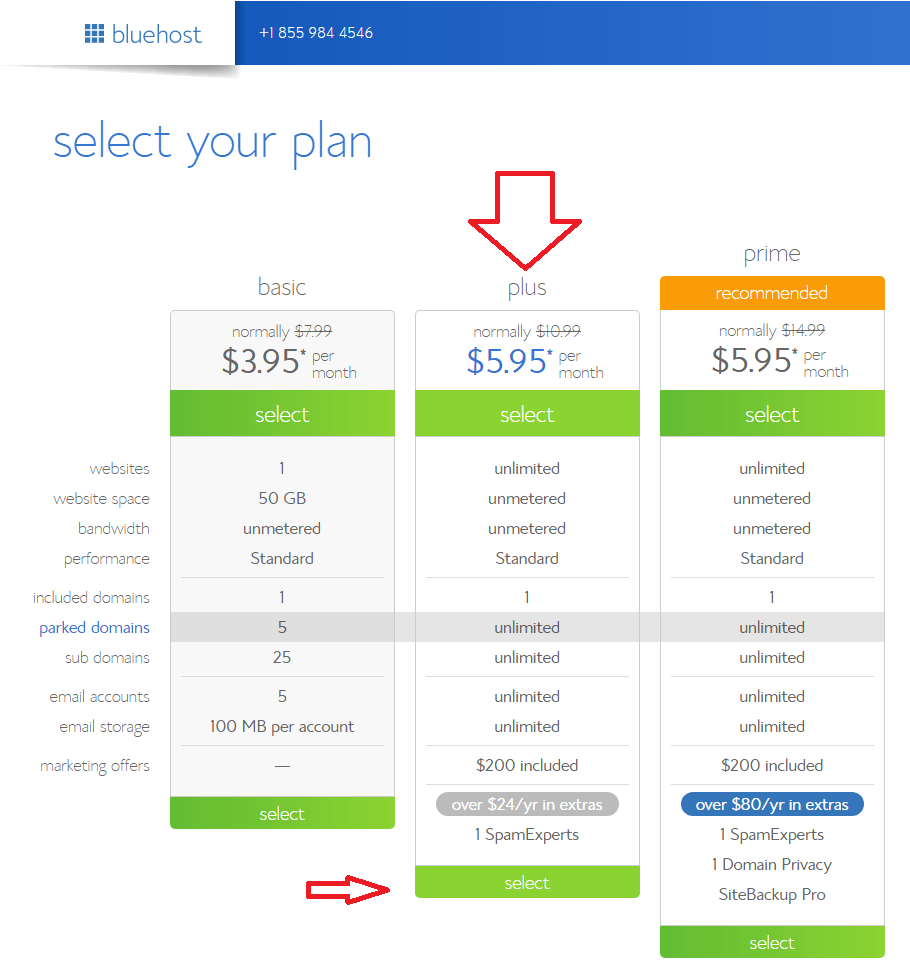
ป้อนรายละเอียดของคุณและเลือกวิธีการชำระเงินของคุณแล้วคลิกปุ่มดำเนินการต่อ หลังจากลงทะเบียนข้อมูลทั้งหมดแล้ว คุณจะได้รับชื่อผู้ใช้ รหัสผ่าน และรายละเอียดโฮสติ้งอื่นๆ ในอีเมล
ค้นหารายละเอียดในอีเมลและเข้าสู่แผงควบคุมโฮสติ้งของคุณ
วิธีสร้างบล็อกด้วย WordPress

ตอนนี้เมื่อมีการระดมความคิดเกี่ยวกับการเลือกชื่อโดเมนที่ไม่ซ้ำกันและการรักษาความปลอดภัยชื่อโดเมนและโฮสติ้งของคุณ (คุณสามารถอ่านเกี่ยวกับเรื่องนี้ได้จากเว็บไซต์ของผู้ให้บริการที่เลือก) ก็ถึงเวลาทำให้เว็บไซต์ของคุณใช้งานได้
เริ่มต้นด้วยการติดตั้ง WordPress ลงในโดเมนของคุณ
มี 2 วิธีในการติดตั้ง WordPress หนึ่งในนั้นง่ายกว่าที่อื่นมาก เป็นการติดตั้ง 1 คลิกและติดตั้งด้วยตนเอง
หมายเหตุ! โปรดพิจารณาสิ่งนี้: หากบริษัทโฮสติ้งไม่มีการติดตั้ง 1 คลิกสำหรับ WP ด้วยเหตุผลบางอย่าง... บางทีคุณอาจกำลังจัดการกับโฮสต์ที่ไม่ดี...
เราจะพูด ถึงการติดตั้ง 1 คลิกสำหรับ WordPress เพราะทุกบริษัทโฮสติ้งที่น่าเชื่อถือและเป็นที่ยอมรับล้วนมีตัวเลือก และคุณควรพบ “การติดตั้ง 1 คลิก” ในแผงควบคุมบัญชีของคุณ
ดูวิดีโอนี้เพื่อเรียนรู้วิธีติดตั้ง WordPress บน Bluehost
ต่อไปนี้เป็นขั้นตอนที่ต้องปฏิบัติตาม ซึ่งควรจะคล้ายกันหากไม่เหมือนกันในบริษัทเว็บโฮสติ้งรายใหญ่ทั้งหมด
เข้าสู่ระบบบัญชีโฮสติ้งและไปที่แผงควบคุมของคุณ คุณสามารถเข้าถึงแผงควบคุมโดยพิมพ์ http://example.com/cpanel
คุณจะเห็นตัวเลือกมากมายในแผงควบคุม cPanel เลื่อนลงมาที่หน้าและมองหาไอคอน "WordPress"
วิธีการติดตั้ง WordPress บน Bluehost โดยใช้ MojoMarketPalce บน CPanel
ขั้นตอนที่ 1: ลงชื่อเข้าใช้บัญชีโฮสติ้งของคุณที่ https://my.bluehost.com/hosting/cpanel
ขั้นตอนที่ 2: ไปที่ cPanel ของคุณ
ขั้นตอนที่ 3: เลื่อนลงไปที่ส่วน Mojo MarketPlace คลิกที่ "คลิกเดียวติดตั้ง" เพื่อเปิดโปรแกรม
ขั้นตอนที่ 4: เมื่ออยู่ใน Mojo MarketPlace ให้ค้นหา “WordPress” คลิกที่ปุ่ม "ติดตั้ง"
ขั้นตอนที่ 5: กรอกสามส่วนภายใน “การตั้งค่าซอฟต์แวร์” เลือกโปรโตคอล โดเมน และในไดเร็กทอรี
ขั้นตอนที่ 6: กรอกส่วน "การตั้งค่าไซต์" ชื่อไซต์และคำอธิบาย อย่าเปิดใช้งาน Multisite
ขั้นตอนที่ 7: กรอกส่วน "บัญชีผู้ดูแลระบบ" เลือกชื่อผู้ใช้ผู้ดูแลระบบ รหัสผ่านผู้ดูแลระบบที่รัดกุม และอีเมลผู้ดูแลระบบ
ขั้นตอนที่ 8: เลือกภาษาของคุณจากแถบภาษาแบบเลื่อนลง
ขั้นตอนที่ 9: คลิกเครื่องหมายบวกโดย “ตัวเลือกขั้นสูง” และทำเครื่องหมายที่ช่องเพื่อจำกัดความพยายามในการเข้าสู่ระบบ
ขั้นตอนที่ 10: เลือกการออกแบบ "ธีม" ที่คุณต้องการสำหรับเว็บไซต์ WordPress ของคุณ
ขั้นตอนที่ 11: คลิก “ติดตั้ง”
ขั้นตอนที่ 12: ไปที่ yoursitename.com/wp-admin เพื่อเข้าถึงแบ็กเอนด์ (แดชบอร์ด WordPress) ของบล็อกของคุณ
การเลือกธีมสำหรับไซต์ของคุณ
เมื่อ WordPress ได้รับการติดตั้งสำเร็จในโดเมนของคุณ คุณจะเห็นไซต์พื้นฐานที่สะอาดซึ่งแทบจะไม่สามารถตอบสนองความต้องการของคุณได้
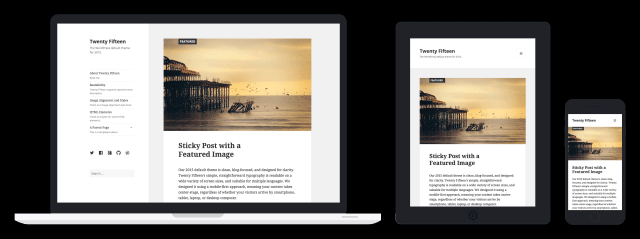
ผู้ประกอบการส่วนใหญ่ต้องการการออกแบบที่ไม่ซ้ำใครสำหรับเว็บไซต์ของตน หากคุณเป็นหนึ่งในนั้น คุณจะต้องมีธีม เทมเพลตการออกแบบที่บอก WordPress ว่าเว็บไซต์ของคุณควรมีลักษณะอย่างไร

ข่าวดีก็คือมีธีมดีๆ มากมายที่ออกแบบมาอย่างเชี่ยวชาญให้คุณเลือกและปรับแต่งตามที่คุณต้องการ
วิธีค้นหาธีมที่เหมาะกับธุรกิจของคุณ
คุณมีสองตัวเลือกที่นี่: รับธีมฟรีจาก WordPress.org หรือธีม WordPress ขายดีระดับพรีเมียมจากผู้ให้บริการธีม WordPress ชั้นนำ เช่น TemplateMonster.com หรือ ThemeForest.net
มาเริ่มกันที่ของสมนาคุณกันก่อนดีกว่า เพราะมันดูน่าดึงดูดกว่าเสมอ
พิมพ์ http://yoursite.com/wp-admin – แทนที่ “yoursite” ด้วยโดเมนของคุณ
คุณจะเข้าสู่ แดชบอร์ด WordPress :

คุณอยู่ในแดชบอร์ดหรือไม่? ตกลง ตอนนี้คุณมีสิทธิ์เข้าถึง ธีมฟรีมากกว่า 2,500 ธีม ดูที่แถบด้านข้างสำหรับ "ลักษณะที่ปรากฏ" จากนั้นคลิก "ธีม"
โดยธรรมชาติแล้ว ธีมแบบชำระเงินจากผู้ให้บริการยอดนิยมนั้นมีความเป็นมืออาชีพมากกว่า สง่างาม มีตัวเลือกมากมายและราคาไม่แพง นอกจากนี้ พวกเขามาพร้อมกับการสนับสนุน ตลอด 24 ชั่วโมงทุกวัน ไม่เว้นวันหยุด ซึ่งพร้อมเสมอที่จะตอบทุกคำถามที่คุณอาจมีหรือแก้ปัญหาใดๆ ที่คุณอาจเผชิญ
หากคุณรู้สึกสับสนเล็กน้อยเนื่องจากธีมที่หลากหลาย ให้ใช้คำหลัก/ตัวกรองเฉพาะเพื่อเร่งกระบวนการ
ค้นหาธีมที่ตอบสนองเนื่องจากจะดูดีบนอุปกรณ์พกพาทุกชนิด
กำลังติดตั้งธีมใหม่ของคุณ
คุณพบธีมที่เหมาะกับเว็บไซต์องค์กร/ส่วนตัวของคุณมากที่สุดหรือไม่? ยอดเยี่ยม! ตอนนี้ติดตั้งโดยคลิก "ติดตั้ง" จากนั้น "เปิดใช้งาน"
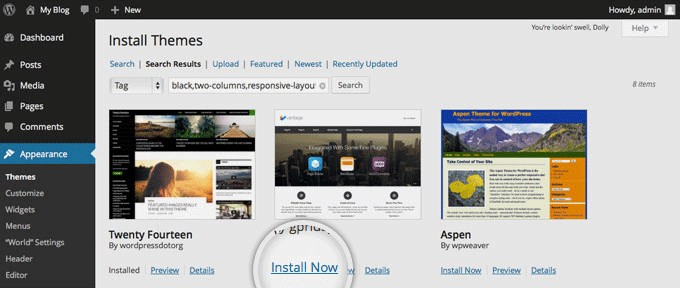
จำไว้ว่าการเปลี่ยนธีมจะไม่ส่งผลเสีย/ลบโพสต์ หน้า และเนื้อหาก่อนหน้าของคุณ คุณสามารถเปลี่ยนธีมได้บ่อยเท่าที่คุณต้องการ/ชอบ ไม่ต้องกังวล คุณจะไม่สูญเสียการสร้างสรรค์ในยุคแรกๆ ของคุณ
ในที่นี้เราจะพูดถึง การปรับแต่งเว็บไซต์ WordPress ใหม่ล่าสุดของคุณ
WordPress Startup – ทำความรู้จักกับขั้นตอนง่ายๆ ในการตั้งค่าเว็บไซต์ WordPress ของคุณเอง
การเพิ่มเนื้อหาและสร้างหน้าใหม่
เมื่อติดตั้งธีมของคุณแล้ว คุณก็พร้อมที่จะเริ่มสร้างเนื้อหา ต่อไปนี้คือข้อมูลพื้นฐานบางส่วนที่คุณจำเป็นต้องรู้
วิธีเพิ่มและแก้ไขหน้า
สมมติว่าคุณต้องการหน้า "บริการของเรา" หรือ "เกี่ยวกับเรา"
ค้นหารายการ "หน้า" ในแถบด้านข้างแดชบอร์ดของ WordPress วางเมาส์เหนือมันแล้วเลือก "เพิ่มใหม่"
คลิกรายการ "เพิ่มใหม่" แล้วคุณจะเห็นหน้าจอที่คล้ายกับที่คุณเคยเห็นใน Microsoft Word เพิ่มเนื้อหาที่คุณต้องการ (ข้อความ รูปภาพ ฯลฯ) เพื่อสร้างหน้า จากนั้นบันทึกเมื่อคุณทำเสร็จแล้ว
เมนูการนำทาง: การเชื่อมโยงหน้าใหม่เข้ากับเมนู
หากคุณต้องการเชื่อมโยงหน้าใหม่ของคุณกับแถบนำทาง:
ขั้นแรก บันทึกการเปลี่ยนแปลงที่คุณทำกับเพจโดยคลิก “อัปเดต”
ประการที่สอง คลิก "ลักษณะที่ปรากฏ" -> "เมนู" ในแถบด้านข้างแดชบอร์ดของ WordPress
และขั้นตอนสุดท้าย: ค้นหาหน้าที่คุณสร้างและเพิ่มลงในรายการโดยคลิกที่ช่องทำเครื่องหมายถัดจากหน้านั้นแล้ว "เพิ่มในเมนู"
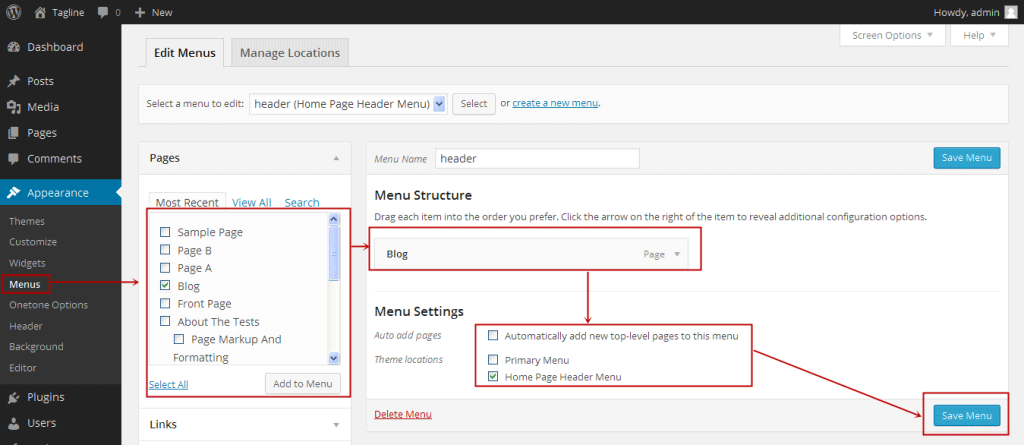
การเพิ่มและแก้ไขโพสต์ของคุณ
เว็บไซต์ส่วนใหญ่ในขณะนี้มีบล็อก หากคุณมีบล็อกบนไซต์ของคุณ "โพสต์" จะเป็นตำแหน่งที่คุณเปิดต่อไป คุณสามารถใช้หมวดหมู่ต่างๆ เพื่อจัดกลุ่มโพสต์ที่คล้ายกันได้
หากคุณต้องการเพิ่มบล็อกในเว็บไซต์ของคุณ คุณสามารถใช้หมวดหมู่และโพสต์ต่างๆ ได้ ตัวอย่างเช่น คุณต้องการสร้างหมวดหมู่ชื่อ “บล็อก” ในการดำเนินการนี้ เพียงเพิ่มลงในเมนูของคุณแล้วเริ่มสร้างโพสต์
นี่คือสิ่งที่คุณต้องทำ:
สร้างหมวดหมู่ใหม่โดยไปที่ "โพสต์ -> หมวดหมู่" หรือสร้างบล็อกโพสต์โดยไปที่ "โพสต์ -> เพิ่มใหม่" เมื่อคุณเขียนโพสต์ในบล็อกเสร็จแล้ว คุณต้องเพิ่มหมวดหมู่ที่เกี่ยวข้อง
เมื่อคุณสร้างหมวดหมู่แล้ว ก็แค่เพิ่มหมวดหมู่นั้นลงในเมนู เท่านี้ก็เสร็จเรียบร้อย
อย่าลืมเปลี่ยนชื่อหมวดหมู่เริ่มต้นของคุณ (ไม่มีหมวดหมู่) หากคุณกำลังจะเขียนเกี่ยวกับ WordPressa และ Blogging ให้เปลี่ยนชื่อ (ไม่มีหมวดหมู่) เป็น Blogging หรือ WordPress
พื้นฐานของการปรับแต่งและการปรับแต่ง
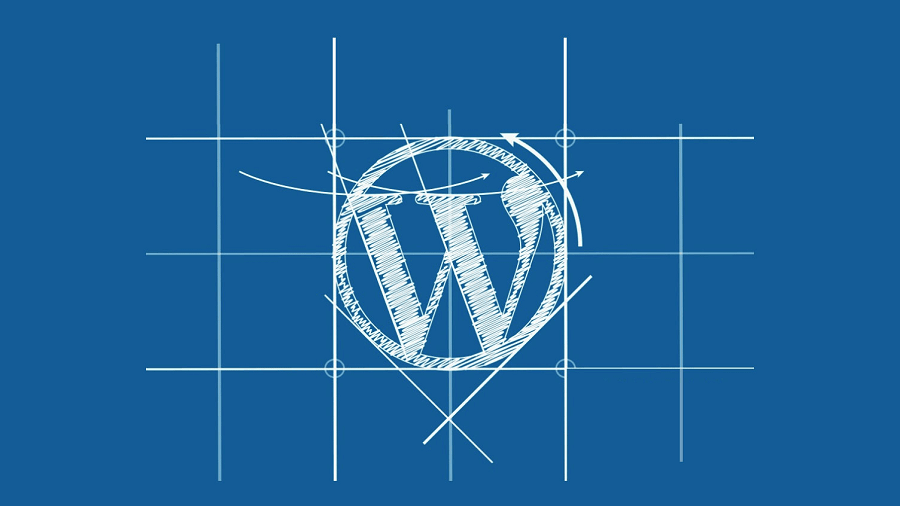
เปลี่ยนชื่อและสโลแกนของคุณ
ชื่อเพจ มีบทบาทสำคัญเมื่อเสิร์ชเอ็นจิ้นกำหนดอันดับของคุณโดยพิจารณาจากมัน อย่างไรก็ตาม ไม่ควรเฉพาะเจาะจงที่คีย์เวิร์ดเท่านั้น แต่ยังเขียนขึ้นสำหรับผู้ที่อ่านเพจด้วย กล่าวคือ ชื่อหน้าจะอธิบายผู้ใช้ว่าเว็บไซต์ของคุณเกี่ยวกับอะไร
ใช้ชื่อที่ไม่ซ้ำกันในทุกหน้าของเว็บไซต์ของคุณ
สำหรับ สโลแกน พวกเขาจะถูกเพิ่มที่ส่วนท้ายของชื่อในทุกหน้า
ไปที่ "การตั้งค่า -> ทั่วไป" และกรอกแบบฟอร์มด้านล่างเพื่อเปลี่ยนชื่อและสโลแกนบนเว็บไซต์ของคุณ
คุณต้องการให้ผู้เยี่ยมชมแสดงความคิดเห็นในหน้าเว็บไซต์ของคุณหรือไม่? ไม่แน่ใจ? ตกลง มา ปิดการใช้งานความคิดเห็นสำหรับโพสต์และหน้า
การปิดความคิดเห็นในหน้า WordPress
ในตอนแรก ให้คลิก "ตัวเลือกหน้าจอ" ที่มุมขวาบนขณะที่คุณกำลังเขียนหน้าใหม่
คลิกที่ช่อง "สนทนา" กล่อง "อนุญาตความคิดเห็น" จะปรากฏขึ้นที่ด้านล่าง
ยกเลิกการเลือก "อนุญาตความคิดเห็น" คุณทำได้!
หากต้องการปิดใช้งานความคิดเห็นในหน้าใหม่ทุกหน้าโดยค่าเริ่มต้น ให้ไปที่ "การตั้งค่า -> การสนทนา" และยกเลิกการเลือก "อนุญาตให้ผู้อื่นโพสต์ความคิดเห็นในบทความใหม่"
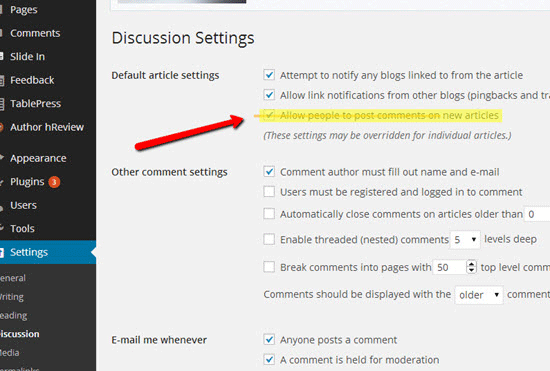
ถ้าคุณไม่ต้องการให้หน้าแรกของคุณดูเหมือนโพสต์ในบล็อก ให้แก้ไขโดย ทำให้หน้าแรกของคุณ "คงที่"
เราหมายถึงอะไรโดยบอกว่าหน้านั้น "คงที่"? หน้าคงที่ไม่เปลี่ยนแปลง หน้าคงที่จะแสดงเนื้อหาเดียวกันทุกครั้งที่ผู้ใช้มาที่ไซต์ของคุณซึ่งแตกต่างจากบล็อก ซึ่งบทความใหม่รายการแรกจะแสดงที่ด้านบนทุกครั้ง
ในการตั้งค่าหน้าแรกแบบคงที่ คุณต้องไปที่ "การตั้งค่า -> การอ่าน" จากนั้นเลือกหน้าคงที่ที่คุณสร้างขึ้น “หน้าแรก” หมายถึงหน้าแรกของคุณ “หน้าโพสต์” คือหน้าแรกของบล็อกของคุณ (หากทั้งไซต์ของคุณไม่ใช่บล็อก)
จะเกิดอะไรขึ้นถ้าคุณไม่เลือกหน้าคงที่ด้วยตัวเอง? WordPress จะนำบทความล่าสุดของคุณไปแสดงบนหน้าแรกของคุณ
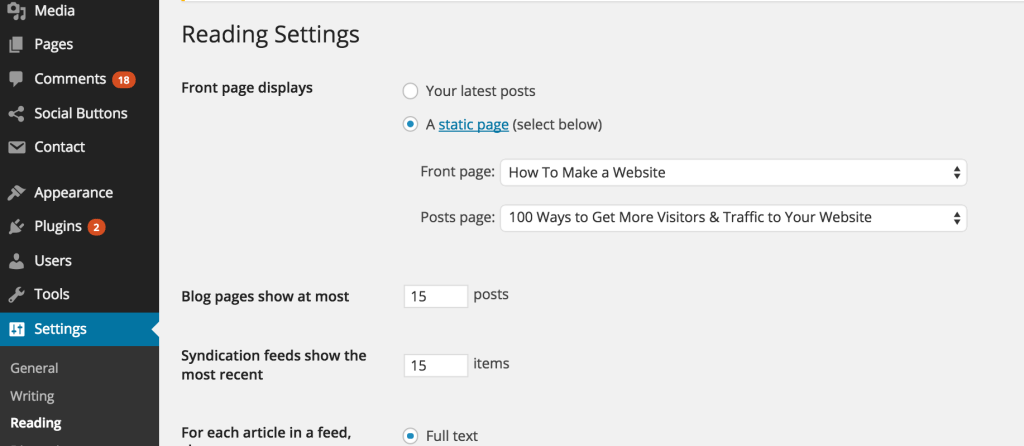
วิธีแก้ไขแถบด้านข้างของคุณ
คุณสังเกตเห็นว่าธีม WordPress ส่วนใหญ่มีแถบด้านข้างทางด้านขวา (ในบางกรณีจะอยู่ทางด้านซ้าย)?
หากคุณต้องการกำจัดแถบด้านข้างหรือแก้ไขรายการ ให้ทำดังนี้:
ไปที่ "ลักษณะที่ปรากฏ -> วิดเจ็ต" ในแดชบอร์ด WordPress
จากที่นี่ คุณสามารถใช้การลากและวางเพื่อเพิ่ม "กล่อง" ต่างๆ ลงในแถบด้านข้างของคุณ หรือลบรายการที่คุณไม่ต้องการออก
นักพัฒนาที่มีประสบการณ์ใช้ “กล่อง HTML” เพื่อจุดประสงค์ แต่สำหรับผู้เริ่มต้น จะดีกว่าเสมอเพียงแค่ลากและวางองค์ประกอบที่คุณต้องการในแถบด้านข้างของคุณ
ขยายการทำงานเว็บไซต์ของคุณด้วยปลั๊กอิน
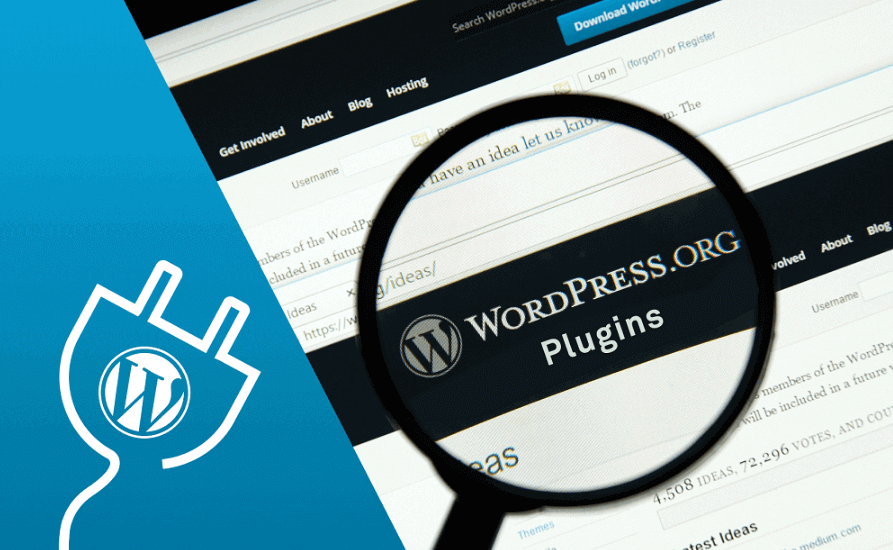
พูดง่ายๆ ก็คือ ปลั๊กอินคือส่วนขยายที่สร้างขึ้นเพื่อขยายขีดความสามารถของ WordPress โดยเพิ่มคุณสมบัติและฟังก์ชันที่ไม่ได้มีอยู่ในไซต์ของคุณ
เป็นทางลัดในการทำให้ไซต์ของคุณทำในสิ่งที่คุณต้องการโดยไม่ต้องสร้างคุณลักษณะตั้งแต่เริ่มต้น
คุณสามารถใช้ปลั๊กอินได้ทุกอย่าง ตั้งแต่การเพิ่มแกลเลอรีรูปภาพและแบบฟอร์มการส่ง ไปจนถึงการเพิ่มประสิทธิภาพเว็บไซต์ของคุณและการสร้างร้านค้าออนไลน์
ในการเริ่มต้นติดตั้งปลั๊กอิน ให้ไปที่ “ปลั๊กอิน -> เพิ่มใหม่” และเริ่มค้นหา BTW มีปลั๊กอินฟรีมากกว่า 35000+ รายการสำหรับทุกสิ่งที่คุณคิด ดังนั้นคุณมีตัวเลือก
ยินดีด้วย! ที่สวยมากของมัน!
หากคุณทำตามขั้นตอนที่อธิบายไว้ในคู่มือนี้ แสดงว่าคุณมีเว็บไซต์ WordPress ที่ครบถ้วนแล้ว
แน่นอนว่านี่เป็นเพียงจุดเริ่มต้นเท่านั้น เนื่องจาก WordPress เป็นแพลตฟอร์มที่ปรับแต่งได้สูง มีเพียงท้องฟ้าเท่านั้นที่เป็นขอบเขต
นั่นเป็นเหตุผลที่เราหวังว่าคุณจะไม่หยุดและปรับปรุงทรัพยากรของคุณตลอดเวลา เราเชื่อว่าคุณจะค้นหาคำแนะนำเชิงลึกและครอบคลุมมากขึ้นในอนาคตอันใกล้นี้
มีคำถาม ความคิดเห็น ไลค์ และแชร์หรือไม่? พวกเขายินดีเป็นอย่างยิ่ง!
วิธีสร้างบล็อกใน 30 นาทีหรือน้อยกว่า – สรุป
- จดทะเบียนชื่อโดเมนที่สมบูรณ์แบบ
- ซื้อเว็บโฮสติ้งที่เชื่อถือได้จาก BlueHost
- ติดตั้ง WordPress
- เปลี่ยนการตั้งค่า WordPress พื้นฐาน
- ค้นหาและติดตั้งธีม WordPress สุดเจ๋งที่ ThemeForest.net
- ติดตั้งปลั๊กอินที่จำเป็น
- เขียนและเผยแพร่เนื้อหาที่ยอดเยี่ยม
